\女性起業家 のための ChatGPTプロンプト集を無料プレゼント中/

\女性起業家 のための ChatGPTプロンプト集/

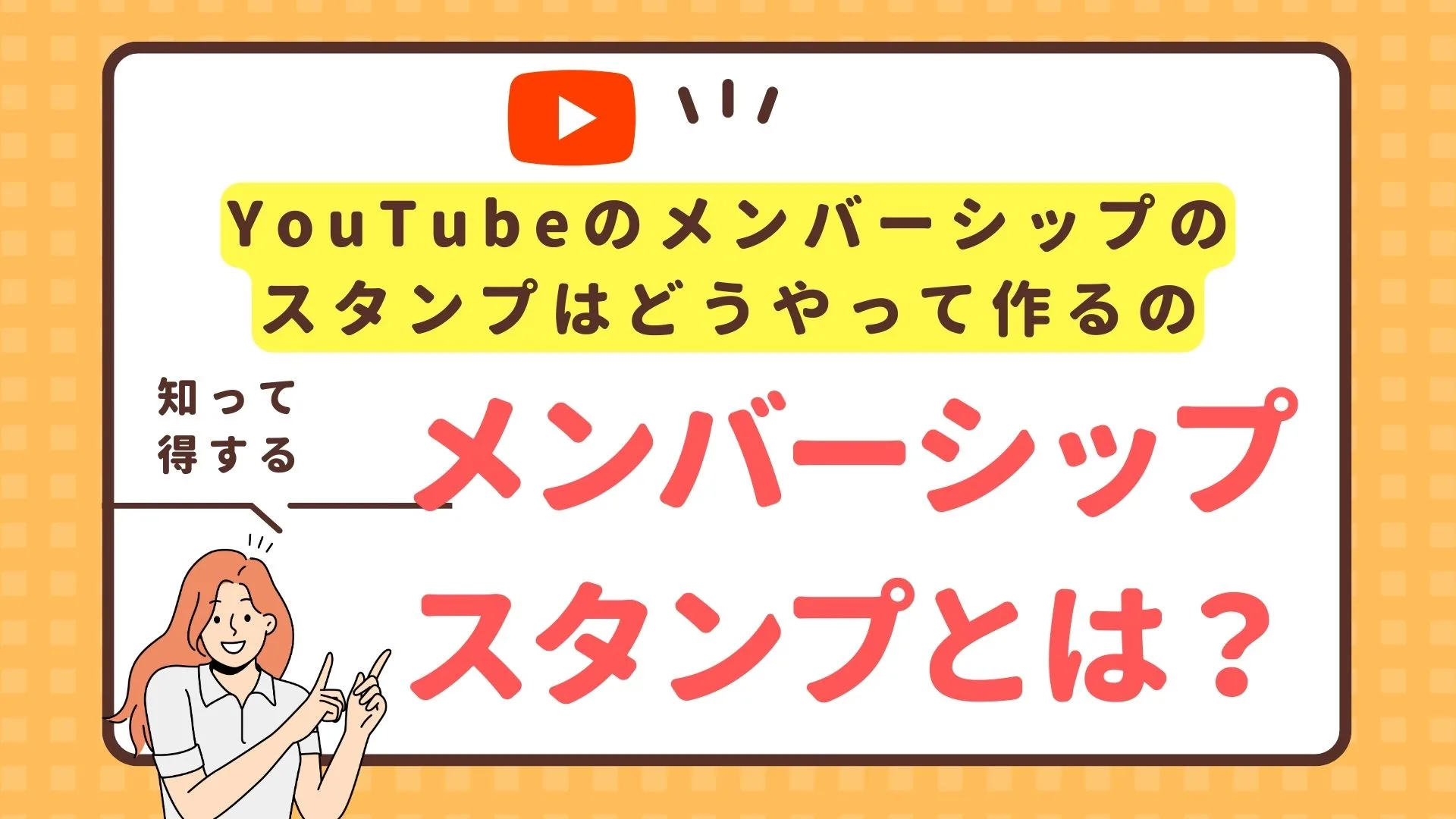
YouTubeチャンネルのメンバーシップでは、メンバーだけが使えるスタンプを設定できるんだ。
クリエイターがスタンプを設定しておくと、メンバーがコメント機能、ライブ配信でのチャットでスタンプを使うことができるよ。
今回はメンバーシップの特典の1つであるスタンプについてこのようなことを伝えていくね。
・スタンプの設定のしかた
・スタンプを作る上での注意点
・スタンプが作れる数
スタンプがあるとメンバーシップに充実感が出るから、設定しておくのがおすすめだよ。
メンバーシップ登録者限定のスタンプを設定するには、自分でスタンプ用の画像を作ってYouTubeチャンネルにアップロードするんだ。
まずイラスト制作ソフトなどを使ってスタンプ用の画像を作成しよう。
YouTubeチャンネルで正常にアップできるようにこれらの条件を守ってね。
・JPEG、PNG、GIF形式
・1MB未満
・48px×48px~480px×480pxの正方形
GIF形式でもアップできるんすね。動くスタンプも作れるかな?



動くスタンプは2023年時点では設定できないんだ。だからGIFで動く絵を作ってアップしても、YouTube上では静止画として表示されるよ
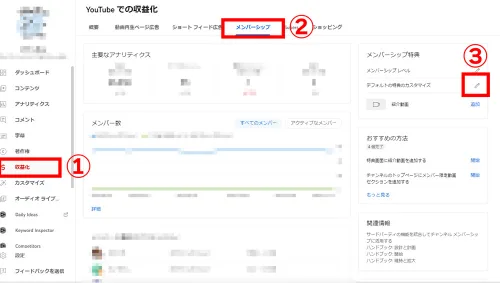
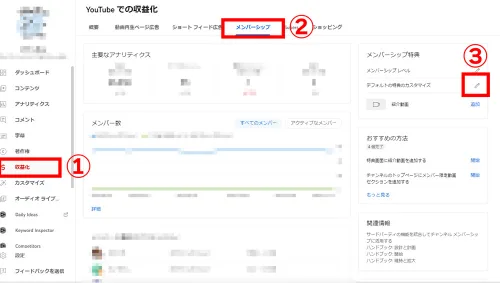
YouTubeにログインしたら、
メニューの「収益受け取り」を選んで「メンバーシップ」のページを開こう。
デフォルトの特典のカスタマイズを選択しましょう。
「バッジと絵文字」という部分にある「編集」をクリックして、
作成したスタンプ用画像をアップロードしよう。
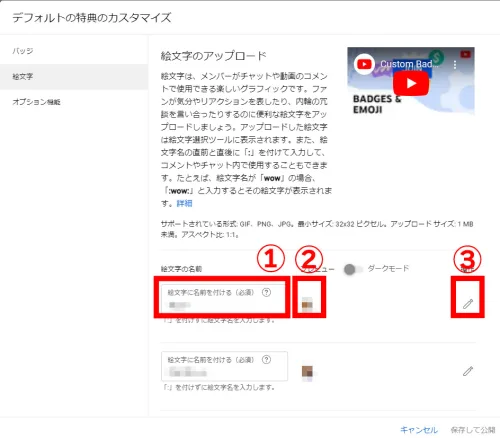
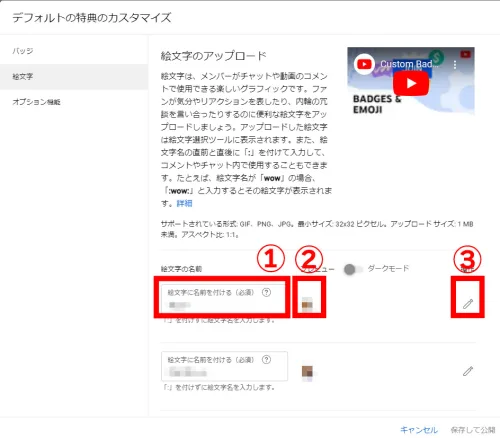
既に登録済の場合は
鉛筆マークから変更しよう!
アイコンに置換文字を設定することができるよ!
例えば
「こんにちは」と入れると☺のアイコンが出る、等
様々なカスタマイズを設定してみよう。
続いて、「メンバーシップ用のスタンプを作る時の注意点」を解説していくよ!